چگونه صدای فن لپ تاپ را کم کنیم؟
با آمدن گجت های جدید و کم وزن مثل تبلت و گوشی های موبایل، باز هم لپ تاپ ها کاربرد دارند و اولین گزینه برای انجام کارهای جدی و حرفه ای برای خیلی از کاربران هستند. صدا دادن فن لپ تاپ برای کسانیکه زیاد از لپ تاپ استفاده می کنند، امری عادی است و بعضی وقتها آزاردهنده اما مشکل اصلی اینست که لپ تاپ زود داغ میشود و اگر هرچه سریعتر رفع نشود، به مرور صدمات جبران ناپذیری به دستگاه وارد می کند. در این مقاله ما 5 راه مفید را به شما آموزش می دهیم که می توانید صدای فن لپتابتان را به مقدار قابل توجهی کاهش دهید.
حتما بخوانید
قبل از هرکاری به این مورد توجه داشته باشید: لپ تاپ ها و بویژه کنسول های بازی بدلیل ایجاد گردش هوا به منظور تخلیه حرارت درون بدنه دستگاه، با خود فن به همراه دارند. بیشتر وقت ها بالا رفتن صدای فن لپ تاپ طبیعی است، حتی جدیدترین لپ تاپ های MacBook Pro زمانی که کار سنگین انجام می دهند، صدای زیادی تولید می کنند.

اگر فضای محیط کاری تان گرم باشد، فن لپ تاپ مجبور است با شدت بیشتر کار کند و در نتیجه صدای فن لپ تاپ از حالت طبیعی خود خارج می شود. اگر دریچه های خروج هوای لپ تاپ پوشیده شده باشند و گرما نتواند به راحتی خارج شود و گردش هوا با اختلال روبرو شود، باز هم فن مجبور است با قدرت بیشتری کار کند. بازی ها، رندرکردن ویدیو و مرورگرهایی مانند گوگل کروم آنقدر از لپ تاپ شما کار می کشند که دمای لپ تاپ بالا میرود و در نتیجه و به دنبال آن صدای فن لپ تاپ نیز بالا می رود.
در صورتی که هیچکدام از موارد بالا نبود و فن لپ تاپ شما صدای غیر طبیعی دارد، به احتمال زیاد زمان تعویض فن لپ تاپ شما فرا رسیده است.
بستن پروسه های در حال اجرا
بالا رفتن صدای فن لپ تاپ رابطه مستقیمی به پروسه های در حال اجرای سیستم عامل دارد. در لپ تاپ های جدیدتر پروسه های گرافیکی بیشتر از سایر برنامه ها دمای لپ تاپ را بالا می برند؛ برای حل این مشکل باید پروسه های در حال اجرای سیستم را ببندید.
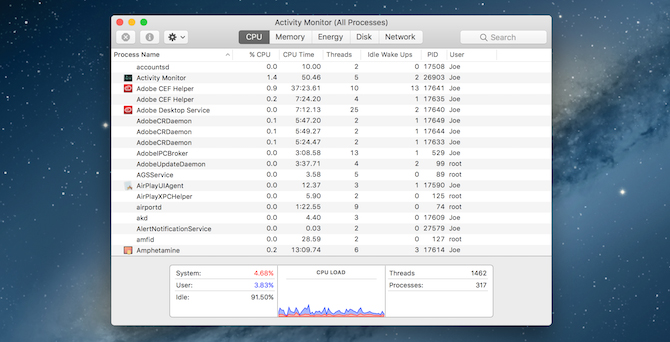
برای بستن پروسه های درحال اجرا، کاربران مک با استفاده از Activity Monitor می توانند پروسه های کم اهمیت را ببندند، کاربران ویندوز هم با استفاده از Task Manager می توانند این کار را به انجام برسانند. برای اینکار دکمه های Ctrl+Alt+Delete را بطور همزمان بفشارید.
اگر مشکل صدای فن لپ تاپ بدلیل حرارت بالای لپ تاپ باشد، قطعا با بستن برنامه هایی که در آغاز اجرای سیستم فعال می شوند، می توان از آن جلوگیری کرد. کاربران ویندوز درون تب StartUp برنامه Task Manager می توانند این برنامه ها را غیرفعال کنند. کاربران مک برای این کار باید به آدرس Preferences
راه دوم مخصوص کاربران مک: ریست کردن SMC و PRAM
یک گزینه سریع برای کاربران مک در بهبود مشکل صدای فن لپ تاپ وجود دارد: ریست کردن System Management Controller یا SMC. ابزار SMC تمامی کارهای روزمره macOS را در دست دارد و صدای زیاد فن هم می تواند مشکلی از این ناحیه باشد. علاوه بر آن با ریست کردن PRAM هم می توانید مشکل را بهبود بخشید.
یک پد خنک کننده بخرید
پدهای خنک کننده لپ تاپ، یک تصمیم بسیار خوب برای رفع مشکل گرمای زیاد لپ تاپ است. پدهای خنک کننده معمولا ظاهری جذاب دارند؛ یک بدنه فلزی و چند فن جاسازی شده درون آن. این پدها می توانند نقش یک هاب USB را هم برای شما بازی کنند.

اگر لپ تاپ تان را بر روی یک میز کار قرار میدهید و از آن استفاده می کنید، پد خنک کننده بهترین بازده را برای شما دربر خواهد داشت. برای کسانیکه از لپ تاپ شان برای بازی های سنگین گرافیکی، پردازش های ویدیویی و کارهای سنگین استفاده می کنند، حتما باید یک پد خنک کننده بخرند.
لپ تاپ تان را تمیز کنید
صدای بالای فن لپ تاپ نشانه حرارت بالای لپ تاپ شما است. گرد و خاک، مو و پرزهای فرش به راحتی به درون لپ تاپ تان می روند و به مرور زمان، از گردش جریان هوای درون لپ تاپ جلوگیری می کنند. اگر صدای بالای لپ تاپ شما همیشگی است و لپ تاپ شما اکثر مواقع گرم است، باید لپ تاپتان را برای تمیز کردن پیش یک متخصص لپ تاپ ببرید.

توجه: با باز کردن لپ تاپ، گارانتی دستگاه باطل میشود. اگر گارانتی لپ تاپ شما هنوز به پایان نرسیده است، با شرکت گارانتی کننده دستگاه تماس بگیرید و در مورد سرویس تمیزکاری با آنها مشورت کنید. اگر خودتان در این زمینه اقدام کنید، ممکن است به بخش های سخت افزاری لپ تاپ خود آسیب وارد کنید. پس بهتر است قبل انجام هر کاری با یک فرد وارد در این زمینه مشورت نمایید.
اگر خودتان می خواهید لپ تاپ تان را تمیز کنید، به یک پیچ گوشتی و یک کپسول هوای فشرده نیاز دارید. بعد از باز کردن لپ تاپ باید حسابی دریچه های خروجی هوا و فن را اسپری کنید.
استفاده از نرم افزارهای کاربردی
بیشتر لپ تاپ ها به برنامه های جانبی اجازه میدهند که سرعت فن لپ تاپ را کنترل کنند. شما می توانید از این برنامه ها استفاده کنید. سرعت کمتر فن با صدای کمتری هم همراه است. البته توجه داشته باشید که با کم کردن سرعت فن لپ تاپ، حرارت دستگاه بالا رفته و در درازمدت مشکلاتی برای دستگاه شما به وجود می آید.
این برنامه ها علاوه بر کنترل سرعت فن لپ تاپ، اطلاعات کامل و دقیقی در رابطه با سخت افزار سیستم به شما می دهند. پیشنهاد ما برای کاربران ویندوز، برنامه SpeedFan و برای کاربران مک smcFanControl است. کاربران لینوکس هم در صورت علاقه می توانند از بسته lm-sensors و fancontrol استفاده کنند.
هنوز مشکل تان حل نشده است؟
اگر هیچ کدام از پیشنهادهای گفته شده مشکل شما را حل نکرد، لپ تاپ تان را به یک نمایندگی مجاز و یا تعمیرکار مناسب بسپارید. اگر به شما گفته شد که مشکل از سخت افزار مثلا مادربورد است، زیاد تعجب نکنید. در صورتی که مبلغ تعمیر لپ تاپ بیش از انتظار شما بود، به فکر خرید یک لپ تاپ جدید باشید. اگر قصد خرید لپ تاپ جدید داشتید، نمونه های هیبریدی مثل Microsoft’s Surface یا iPad Pro بخرید. این گجت ها سبک و خوش دست هستند و مشکلات گرمایی کمتری در آن ها به وجود می آید.
در آخر هم توجه داشته باشید که لپ تاپ با بدنه فلزی، بهترین نقش را در انتقال گرما بر عهده می گیرد و دلیل اصلی عمر بالای تمامی لپ تاپ های MacBook اپل هم بدنه فلزی آن ها است. ینابراین هنگام خرید لپ تاپ به این مورد توجه داشته باشید.











امتیاز و دیدگاه کاربران
۰
از
۵0 نفر امتیاز دادهاند
قدرت
3.5
دیدگاه خود را درباره این مطلب بیان نمایید
مرتب سازی دیدگاه ها براساس:
جدیدترین دیدگاه ها
مفید ترین دیدگاه ها
دیدگاه خریداران
آیا این دیدگاه برایتان مفید بود؟
5
5